cdr描摹位图功能方式有哪些?
在上篇文章中小编给大家分享了coreldraw实例教程之coreldraw x5简单快速描摹位图模仿油画效果,对于cdr描摹位图想必大家也有了一定了解,描摹位图可以为图形添加各种描边样式,很多朋友在想要使用coreldraw软件将位图轮廓描摹出来的时候,却找不到cdr描摹位图功能,不知道在哪里使用它,其实在菜单栏的位图那里就可以找到了,下面就让我们一起去看看吧。
cdr描摹位图功能在哪里?
选中一张位图,执行“位图”→“快速描摹”命令,或是利用“轮廓描摹”中的“线条图”,关于“轮廓描摹”的详细信息请参阅CorelDRAW X7中轮廓描摹位图。
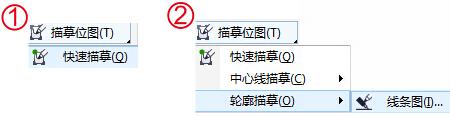
执行描摹效果之后,即可将选择的位图转换为矢量图,如图所示:

选中描摹过的图片,鼠标右键点击,在弹出的快捷菜单中选择“取消组合对象”选项。当取消组合之后,图片描摹的色块将成为独立的个体,选中之后可任意编辑。此时选中对象然后直接F12(调出“轮廓笔”对话框)或者双击右下角的“轮廓色”进入“轮廓笔”对话框。选择“宽度”中的“细线”,描边效果即可应用图片,如图所示:
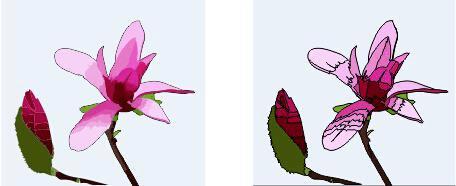
▪ 颜色:选择为图形描边的颜色。
▪ 宽度:选择为图像描边的粗细,可选择不同的单位。
▪ 样式:选择描边的样式,此样式除了系统里提供的,用户也可以自己编辑样式。
▪ 设置角的形状:
斜接角
创建尖角圆角
创建圆角斜切角
创建斜切角
▪ 在开放路径中设置终点的外观:
方形端头
创建方形端头形状圆形端头
创建圆形端头形状延伸方形端头形状
创建可延伸线条长度的方形端头形状。
▪ 指定轮廓位置:
外部轮廓
将轮廓置于对象的外部居中轮廓
沿着轮廓边缘使轮廓居中内部轮廓
将轮廓置于对象的内部
▪ 箭头:适用于断开的曲线或直接绘制的线条。左侧箭头控制的是曲线的开始,右侧箭头控制的是曲线的结束。点开右边的黑色三角可以选择任意的箭头形状,底下的选项按钮中的属性选项可以针对此箭头做一些设置,比如,大孝镜像、偏移、旋转。
▪ 书法:针对的是断开的曲线,创建类似书法字粗细不均的效果。
▪ 填充之后:若不勾选此功能,则描边会覆盖中间的填充,相当于在填充图形的前面一个图层。
左图为没选中“填充之后”的状态 右图为选中“填充之后”的状态
▪ 随对象缩放:没有执行等比例的时候,描边和图像不会一起缩放,若小比例绘制就会和预期的不同,若想一致,必须得选中“随对象缩放”。
左图为没选中“随对象缩放”的状态 右图为选中“随对象缩放”的状态
CorelDRAW描摹位图的7种描摹方式介绍:
1、快速描摹:单击此命令后,CorelDraw会快速的把当前位图图形转换为矢量图形,从而快速地进行路径和节点的编辑。
2、线条图:以线条图的形式来转换图形。单击此命令后,系统会自动进行运算,计算结果。稍后,单击确定,即可转换成功。
3、徽标。以徽标的形式来转换图形。属性和线框图的设置属性一样。
4、详细徽标。比徽标描绘地更详细些。属性设置同上。
5、剪贴画。以剪贴画的形式转换图形。
6、低质量图像。因转换出来的图像效果比较差,此命令不推荐使用。
7、高质量图像。推荐使用。
教程结束,以上就是cdr描摹位图功能在哪里?CorelDRAW描摹位图的7种描摹方式介绍的全部内容,不知道大家是否已经了解了呢。更多CorelDraw教程,尽在路饭网站。
相关教程推荐:
本文地址:http://www.45fan.com/dnjc/94433.html
